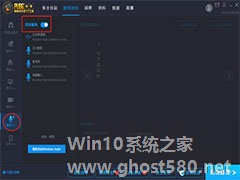-
使用Cool Edit该怎样降调?
- 时间:2024-04-23 23:45:33
大家好,今天Win10系统之家小编给大家分享「使用Cool Edit该怎样降调?」的知识,如果能碰巧解决你现在面临的问题,记得收藏本站或分享给你的好友们哟~,现在开始吧!
使用Cool Edit该怎样降调?很多人录歌的时候发现歌曲的调太高不得不放弃,这个时候你可以适当的对歌曲进行降调。下面,小编就为大家介绍下使用Cool Edit降调方法。
1、打开 Cool Edit Pro 软件,利用“文件”菜单,进入编辑波形的页面,打开需要降调的伴奏曲,将其拖至音轨1中;
2、双击选中音轨1中的声音文件,然后选中“音效”标签,在下接菜单中选“变速器”这一项,弹出对话框如下;

3、在变速模式里选择第二项“变速”;
4、进行降调设置:
1)在窗口的左下角选择变速模式为“变调(保持速度)”
2)左窗口的右侧“预置”选项中选择第5项“Lower pitch”,
3)点击旁边的“变换”下拉按钮,如果降半调,选1b;降1个调,选2b,以此类推,(注意:如果是升半调,则应选择1#,升1个调,选2#,以此类推)然后点击确定。
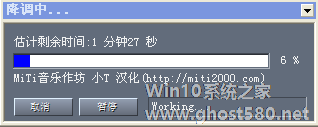
5、等待程序处理完以后,可以先进行试听,确定无误后进行保存处理。
以上就是小编为大家介绍的使用Cool Edit降调方法。更多相关教程敬请关注系统之家。
以上就是关于「使用Cool Edit该怎样降调?」的全部内容,本文讲解到这里啦,希望对大家有所帮助。如果你还想了解更多这方面的信息,记得收藏关注本站~
文①章♂来自Win10系统之家www.ghost580.Net,转载请联系!
相关文章
-

使用CoolEdit该怎样降调?很多人录歌的时候发现歌曲的调太高不得不放弃,这个时候你可以适当的对歌曲进行降调。下面,小编就为大家介绍下使用CoolEdit降调方法。
1、打开CoolEditPro软件,利用“文件”菜单,进入编辑波形的页面,打开需要降调的伴奏曲,将其拖至音轨1中;
2、双击选中音轨1中的声音文件,然后选中“音效”标签,在下接菜单中选“变速器”... -

CoolEdit该怎样消除人声?CoolEdit可以很方便的帮我们消除原唱作出伴奏。下面,小编就为大家介绍下CoolEdit消除人声方法。
打开CoolEditPro软件,点击左边工具栏上面的文件夹图标,选择需要处理的音频文件
打开保存的音乐,等待加载完成
然后点任务栏下面的波形图标,进入音轨主界面
进入CE的“单轨”编辑模式界面。“文... -
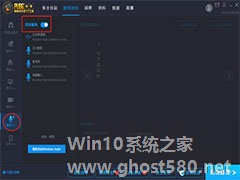
绝地求生超级助手该怎样使用语音包?绝地求生超级助手里面增加了一个语音包的功能,使用起来很方便,比其他网络上的语音包软件好用许多。不过因助手里面的功能实在是太多,之前没有用过的同学一时间想弄懂语音包如何使用的。下面,小编为大家介绍下绝地求生超级助手使用语音包方法。
1、运行软件后点击左边【语音++】,然后将【语音服务】开启
2、超级助手默认自带【司文语音包】,然... -

CoolEdit怎样复制声道?有的时候我们需要裁剪音频,那么就需要相应的裁剪工具了,而cooleditPro这款软件就能为我们提供很好的服务,而且它的功能也非常的强大。下面,小编为大家介绍下CoolEdit复制声道方法。
1、打开Cooleditpro2.0软件--进入编辑界面。
2、打开需要处理的音频文件,格式可以是我们常见的:AIF、AU、MP3、RawP...